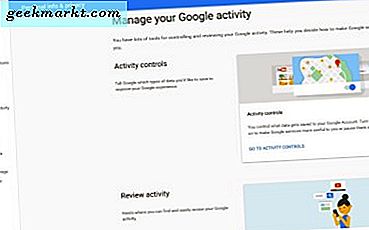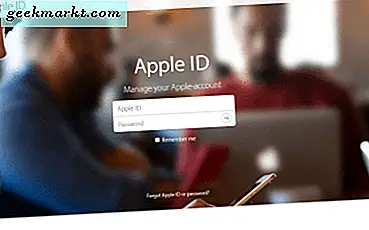
आपकी ऐप्पल आईडी ऐप्पल पारिस्थितिकी तंत्र में आपकी व्यक्तिगत कुंजी है और अधिकांश ऐप्पल सेवाओं में लॉग इन करने के लिए आवश्यक है। आपको iCloud, ऐप स्टोर, आईट्यून्स और उन सभी अन्य सेवाओं में लॉग इन करने की आवश्यकता है जिनके लिए आप साइन अप कर सकते हैं। चाहे आप घर या व्यवसाय उपयोगकर्ता हों, अपनी ऐप्पल आईडी की सुरक्षा और प्रबंधन करना सर्वोपरि है।
यह एक शुरुआती गाइड है, जो आप में से उन लोगों के लिए लिखा गया है जो ऐप्पल पारिस्थितिकी तंत्र के लिए नए हैं और जो कम से कम झगड़े के साथ आपकी ऐप्पल आईडी बनाना और प्रबंधित करना चाहते हैं।
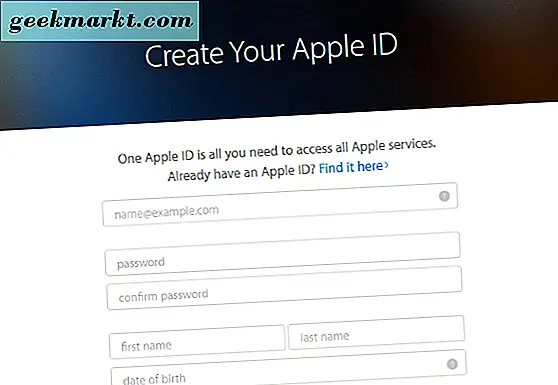
एक ऐप्पल आईडी बनाना
आपकी ऐप्पल आईडी iCloud, आपके आईफोन, आईपैड, iMessage, ऐप स्टोर, आईट्यून्स, फेसटाइम और आपके द्वारा उपयोग की जाने वाली किसी भी ऐप्पल सेवा में आपका लॉगिन है। आपके ऐप्पल डिवाइस सभी आपके ऐप्पल आईडी का भी उपयोग कर सिंक हो गए हैं, इसलिए यह आपके ऐप्पल जीवन में एक केंद्रीय भूमिका निभाता है।
- अपनी ऐप्पल आईडी बनाने के लिए यहां ऐप्पल वेबसाइट पर जाएं।
- अपने खाते के लिए अपने नियमित ईमेल पते का उपयोग करें क्योंकि ऐप्पल आपके खाते को खोलने से पहले एक पुष्टिकरण मेल भेजेगा। आप पहले किसी ऐप्पल आईडी से जुड़े किसी भी का उपयोग नहीं कर सकते हैं।
- फ़ॉर्म को पूरा करने के लिए अपने व्यक्तिगत विवरण और सुरक्षा प्रश्न भरें।
- अपने निवास के देश के साथ सच्चे रहें क्योंकि ऐप्पल के विभिन्न क्षेत्रों में अलग-अलग लाइसेंसिंग नियम हैं। ऐसा लगता है कि चेक करने के लिए भौगोलिक स्थान का उपयोग करना है, साथ ही आपका बिलिंग पता आपके क्रेडिट कार्ड से मेल खाता है, अन्यथा आप कुछ भी खरीदने में सक्षम नहीं होंगे।
अपने ऐप्पल आईडी का उपयोग करना
एक बार जब आप अपना ऐप्पल आईडी बना लेंगे, तो इसका इस्तेमाल करने का समय आ गया है।
- आईट्यून्स में, स्क्रीन के ऊपरी दाएं भाग में साइन इन लिंक पर क्लिक करें।
- ICloud में, सिस्टम प्राथमिकताएं, फिर iCloud आइकन पर क्लिक करें।
- ऐप स्टोर में स्क्रीन के दाईं ओर त्वरित लिंक के भीतर साइन इन पर क्लिक करें।
- iBooks, स्क्रीन के दाईं ओर त्वरित लिंक के भीतर साइन इन पर क्लिक करें। अपनी खरीद को पढ़ने के लिए इस कंप्यूटर को अधिकृत करें पर क्लिक करें।
जबकि स्थानों में थोड़ा अलग है, सभी अलग-अलग ऐप्पल सेवाओं में एक समान लेआउट और साइन इन प्रक्रिया है। यदि आप एक अलग सेवा का उपयोग करते हैं, तो आप प्रत्येक की फ्रंट स्क्रीन पर या तो लॉगिन या साइन इन विकल्प देखेंगे।
अपना ऐप्पल आईडी प्रबंधित करना
आप ऐप्पल वेबसाइट से अपने ऐप्पल आईडी के हर पहलू को प्रबंधित कर सकते हैं। इसके साथ आपको बहुत कुछ करने की ज़रूरत नहीं है, लेकिन आप क्या कर सकते हैं, आप वहां से कर सकते हैं।
- ऐप्पल आईडी वेबसाइट में लॉग इन करें।
- सभी विकल्पों तक पहुंचने के लिए अपने ऐप्पल आईडी बटन को प्रबंधित करें पर क्लिक करें।
यहां से आप पासवर्ड, ईमेल पते, अपना खाता बंद कर सकते हैं और अपना ऐप्पल आईडी हटा सकते हैं।
सुरक्षा बढ़ाएं
ऐप्पल आईडी बनाने के बाद आपको पहली चीजों में से एक खाते पर सुरक्षा बढ़ाना है। दो-कारक प्रमाणीकरण का उपयोग कई ब्रांडों में लोकप्रिय है और ऐप्पल भी इस अधिनियम में है। अनिवार्य रूप से, आपने एक गंतव्य स्थापित किया है, या तो आपका सेलफ़ोन या ईमेल पता पुष्टि करने के लिए। फिर, हर बार जब आप अपनी ऐप्पल आईडी का उपयोग करके लॉग इन करते हैं, तो एक पुष्टिकरण भेजा जाता है जिसे आपको जवाब देने की आवश्यकता होती है। जब तक आप पुष्टि का जवाब नहीं देते हैं तब तक आप लॉग इन नहीं कर पाएंगे।
इससे आपके खाते की सुरक्षा में काफी वृद्धि होती है और यह पहली चीज है जिसे आपको अपनी ऐप्पल आईडी प्राप्त करने के बाद स्थापित करना चाहिए।
- ऐप्पल आईडी वेबसाइट में लॉग इन करें।
- अपने ऐप्पल आईडी बटन को प्रबंधित करें पर क्लिक करें।
- बाईं ओर पासवर्ड और सुरक्षा का चयन करें और फिर दो-चरणीय सत्यापन करें।
- प्रारंभ करें पर क्लिक करें और या तो अपना सेल नंबर या ईमेल पता प्रदान करें जहां पुष्टि वितरित की जा सकती है। सुनिश्चित करें कि आप इसे जल्दी से प्राप्त कर सकते हैं क्योंकि पुष्टिकरण समय सीमित है।
- रिकवरी कुंजी पर ध्यान दें और इसे कहीं और सुरक्षित रखें।
भुगतान विवरण जोड़ना
यदि आपके पास ऐप्पल डिवाइस है तो कई ऐप्पल सेवाएं निःशुल्क हैं, लेकिन वे केवल एक बिंदु के लिए स्वतंत्र हैं। अधिकांश सेवाओं को मीडिया, अतिरिक्त संग्रहण या अतिरिक्त सुविधाओं के लिए भुगतान के कुछ प्रकार की आवश्यकता होती है। इसका मतलब है कि आपको उनमें से अधिक लाभ उठाने के लिए क्रेडिट कार्ड जोड़ने की आवश्यकता होगी।
आप अपने ऐप्पल आईडी में क्रेडिट कार्ड नहीं जोड़ते हैं, आप इसे उस ऐप में जोड़ते हैं जिसका आप उपयोग करने जा रहे हैं। तो आप इसे अपने ऐप्पल खाते की बजाय आईट्यून्स, ऐप स्टोर या कहीं भी जोड़ देंगे।
आईफोन और आईपैड पर
- सेटिंग्स, आईट्यून्स और ऐप स्टोर टैप करें।
- अपनी ऐप्पल आईडी टैप करें, फिर ऐप्पल आईडी देखें। यदि आवश्यक हो तो साइन इन करें।
- भुगतान जानकारी टैप करें और अपना विवरण जोड़ें।
- पूर्ण होने पर पूर्ण हो जाएं।
मैक पर
- अपने मैक पर ओपन आईट्यून्स और साइन इन करें।
- खाता मेनू विकल्प पर क्लिक करें और खाता देखें।
- भुगतान प्रकार के बगल में संपादित करें पर क्लिक करें और अपना कार्ड विवरण जोड़ें।
- उन विवरणों को सहेजने के लिए संपन्न क्लिक करें।
खोए गए पासवर्ड को कैसे पुनर्प्राप्त करें
यदि आप अपना विवरण भूल जाते हैं और अपने ऐप्पल खाते में लॉग इन नहीं कर सकते हैं, तो चिंता न करें, ऐप्पल के लिए एक ऐप है।
- ऐप्पल iForgot वेबसाइट पर जाएं।
- बॉक्स में अपना ईमेल पता दर्ज करें और जारी रखें पर क्लिक करें।
- यदि आपने अभी तक दो-कारक प्रमाणीकरण सक्षम नहीं किया है (क्यों नहीं?) तो आप वहां अपना पासवर्ड रीसेट करने के लिए चुन सकते हैं।
- यदि आपने दो-कारक प्रमाणीकरण को सक्षम किया है, तो आपको इसे पुनर्प्राप्त करने की आवश्यकता होगी जब आपको इसे सेट अप किया गया था। इसे बॉक्स में दर्ज करें और एक सत्यापन संदेश आपको भेजा जाएगा। इसका जवाब दें और अपना पासवर्ड रीसेट करें।
यदि आपके पास दो-कारक प्रमाणीकरण सक्षम होने पर आपकी पुनर्प्राप्ति कुंजी और आपका पासवर्ड भूल जाता है, तो आप भाग्य से बाहर हैं। सिस्टम को सुरक्षित होने के लिए डिज़ाइन किया गया है और इस तरह के बिना इस जानकारी के आपके खाते तक पहुंच की इजाजत नहीं दे सकती है। यदि ऐसा होता है, तो आपको एक नई ऐप्पल आईडी बनाना होगा।
ऐप्पल आईडी कैसे हटाएं
यदि आपके पास पर्याप्त ऐप्पल उत्पाद और सेवाएं हैं, तो आप आसानी से अपने ऐप्पल डिवाइस से अपने खाते को हटा सकते हैं। आश्चर्यजनक रूप से आसानी से कंपनी को आपके जीवन के हर पहलू पर विचार करना चाहिए। हालांकि, आप केवल ऐप्पल आईडी को ही नहीं हटा सकते हैं, केवल इसके अंदर मौजूद हार्डवेयर और विवरण।
आईफोन और आईपैड पर
- सेटिंग्स टैप करें, iCloud।
- डिवाइसों पर अपने ऐप्पल आईडी टैप करें।
- खाते से निकालें टैप करें।
- मेरे आईफोन से साइन आउट और हटाएं टैप करें।
- आईट्यून्स और ऐप स्टोर और अपनी ऐप्पल आईडी टैप करें।
- साइन आउट टैप करें।
- सेटिंग्स और फिर संगीत टैप करें।
- होम शेयरिंग पर स्क्रॉल करें और साइन आउट टैप करें।
मैक पर
- अपने मैक पर ओपन आईट्यून्स और साइन इन करें।
- स्टोर पर क्लिक करें और खाता देखें।
- क्लाउड में iTunes पर क्लिक करें और फिर डिवाइस प्रबंधित करें।
- प्रत्येक सूचीबद्ध डिवाइस के बगल में निकालें क्लिक करें और फिर संपन्न क्लिक करें।
- स्टोर पर क्लिक करें, इस कंप्यूटर को प्राधिकृत करें।
वे आपकी ऐप्पल आईडी बनाने और प्रबंधित करने की मूल बातें हैं। मुझे उम्मीद है यह मदद करेगा!